Publicité
Vous êtes curieux de connaître Google+, mais vous ne savez pas par où ni pourquoi commencer? Découvrez «Get Into Google+: A Guide For Everyone», le dernier guide Google Plus gratuit de MakeUseOf. Ce guide, par l'auteur Maggie Marystone, vous apprend tout ce que vous avez toujours voulu savoir sur Google
Vous étiez peut-être un membre fondateur de MySpace. Peut-être que vous êtes un utilisateur expérimenté de Facebook, ou peut-être que vous venez de commencer à explorer le monde des médias sociaux. Quoi qu'il en soit, si vous lisez ce guide, vous vous êtes probablement demandé: "Pourquoi devrais-je m'inscrire à Google+?"
La réponse est simple: Google. Tu as dû entendre parler d'eux. Même si vous avez déjà d'autres comptes de réseaux sociaux, vous devez vous inscrire à Google+ simplement parce que Google va être là pendant très longtemps. Il est presque impossible d'éviter d'utiliser des produits Google dans votre vie en ligne. En décembre 2011, Google+ comptait en moyenne 625 000 nouveaux utilisateurs par jour et Google prévoit qu'ils compteront 400 millions d'utilisateurs d'ici la fin de 2012. Google continue de connecter ses produits de manière nouvelle, intéressante et efficace - Plus est au centre de tout cela.
Guide de Google Plus Table des matières
§1. Introduction
§2? -? Qu'est-ce que Google+?
§3? -? Créer un compte Google
§4? -? Le processus d'inscription à Google+
§5? -? Cercles
§6? -? Chat
§7? -? Stream
§8? -? Partager du contenu
§9? -? Recherche et navigation
§10? -? Photos
§11? -? Hangouts
§12? -? Fonctions avancées
§13? -? Applications mobiles
§14? -? Tops et astuces
§15? -? Conclusion
1. introduction
Vous étiez peut-être un membre fondateur de MySpace. Peut-être que vous êtes un utilisateur expérimenté de Facebook, ou peut-être que vous venez de commencer à explorer le monde des médias sociaux. Quoi qu'il en soit, si vous lisez ce guide, vous vous êtes probablement demandé: "Pourquoi devrais-je m'inscrire à Google+?"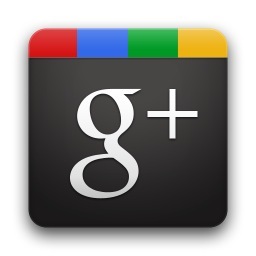
La réponse est simple: Google. Tu as dû entendre parler d'eux. Même si vous avez déjà d'autres comptes de réseaux sociaux, vous devez vous inscrire à Google+ simplement parce que Google va être là pendant très longtemps. Il est presque impossible d'éviter d'utiliser des produits Google dans votre vie en ligne. En décembre 2011, Google+ comptait en moyenne 625 000 nouveaux utilisateurs tous les jourset Google prédit qu'ils auront 400 millions d'utilisateurs fin 2012. Google continue de connecter ses produits de manière nouvelle, intéressante et efficace - Plus est au centre de tout cela.
Vous avez peut-être entendu que Google+ est sur le point de disparaître. Google dit le contraire.
"Non seulement Google Plus n'est pas une ville fantôme", a déclaré Vic Gundotra, vice-président de Google pour l'ingénierie, au New York Times, "nous n'avons jamais rien vu grandir aussi vite. Déjà."
Voici le point: rejoindre Google+ signifie que vous serez prêt à profiter de tout ce que Google a à offrir. Des résultats de recherche personnalisés aux téléchargements instantanés de photos, vous verrez bientôt la valeur de Google+ même au-delà de son principal avantage: partager et découvrir le contenu qui vous intéresse.
2. Qu'est-ce que Google+?
2.1 Google+ est-il simplement un autre réseau de médias sociaux?
Google+, Facebook, Twitter, LinkedIn et autres sont tous des réseaux sociaux. Ils sont conçus pour vous permettre de partager des mises à jour, des idées, des pensées, des liens et des médias à la seconde avec vos amis et le public.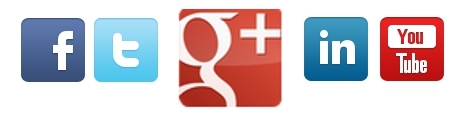
2.2 En quoi Google+ est-il différent?
La grande différence entre Google+ et les autres plateformes de réseaux sociaux est que Google a intégré Google+ à ses autres services (et continue de le faire): recherche, YouTube, Gmail et bien plus encore. Alors que Facebook et Twitter offrent différentes façons d'utiliser leur plateforme pour partager et commenter le contenu que vous trouver sur des sites Web tiers, vous constaterez que Google+ est déjà intégré aux services que vous utilisez quotidiennement.
Google+ redéfinit également la confidentialité des réseaux sociaux en introduisant un concept nouveau dans le genre: les cercles. Les cercles différencient Google+ de Facebook en permettant aux utilisateurs de contrôler précisément qui voit quoi.
Comment cela marche-t-il? Vous savez que vos Tweets sont publics. Votre page Facebook est visible par… eh bien, le savez-vous même? Avec Google+, le contenu personnalisé est uniquement fourni à ceux que vous dictez.
Par exemple, si vous deviez tweeter "Je déteste mon travail", il est fort probable que vous ne vouliez pas que votre patron voie ce tweet. De même, si votre mère est votre amie sur Facebook, comment pouvez-vous être sûr qu'elle ne peut pas voir toutes ces photos de cette folle fête le week-end dernier? Historiquement, sur Facebook, les utilisateurs étaient perplexes. Cette fonctionnalité est désormais disponible mais semble découragée par Facebook: elle est enfouie profondément dans l'interface.
Avec Google+, vous contrôlez votre contenu dès le début.
Chaque fois que vous partagez, vous indiquez exactement qui pourra voir le contenu que vous partagez. Partagez avec une personne en particulier ou un cercle de personnes.
Nous en apprendrons plus à ce sujet plus tard. Tout d'abord, créons un compte Google+.
3. Créer un compte Google
Pour participer à Google+, vous avez besoin d'un compte Google. Si vous avez déjà un compte Google, utilisez les informations d'identification de votre compte existant pour vous connecter à Google. com ou mail.google.com. Cliquez ensuite sur le bouton + Vous sur le côté gauche de la barre d'outils Google pour vous inscrire à Google+.
Si vous ne possédez pas de compte Google, il est maintenant temps d'en créer un. La création d'un compte Google vous donnera accès à de nombreux services et applications différents de Google (Gmail, Google Docs, Google Calendar, YouTube et beaucoup plus. Vous avez deux options ici: vous inscrire à un compte de messagerie Gmail ou vous inscrire à Google Apps for Business.
Depuis janvier 2012, les nouveaux utilisateurs qui ouvrent un compte Google seront également automatiquement enregistrés sur Google+. S'inscrire ici.
4. Le processus d'inscription à Google+
Maintenant que vous avez un compte Google, commençons. Inscrivez-vous sur Google Plus ou cliquez sur le bouton "+ Vous" dans la barre de menus de Google si vous êtes déjà connecté à votre compte Google.
En vous joignant, vous créez automatiquement un profil Google+ public. Assurez-vous d'utiliser votre vrai nom lors de votre inscription: ne pas le faire enfreint les conditions d'utilisation de Google.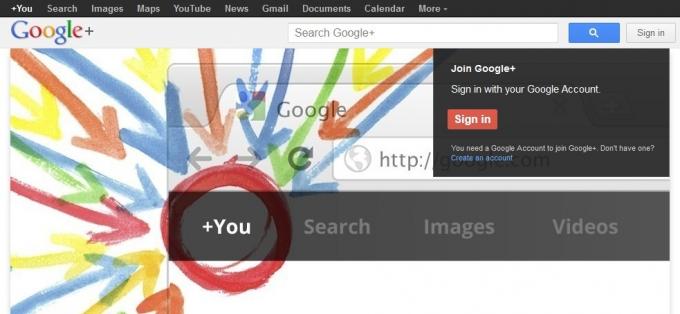
4.1 Compléter votre profil
D'accord, il est temps de compléter votre profil Google+. Tout d'abord, spécifiez votre sexe.
Ensuite, téléchargez une photo. C'est crucial. Fais le maintenant. Vous avez probablement déjà une photo de profil pour Facebook ou un autre réseau social. L'utilisation de la même photo de profil sur les réseaux sociaux est un moyen pour vos amis de vous reconnaître et de prêter attention à votre contenu. La publication d'une photo de profil est la première chose que vous pouvez faire pour vous assurer que votre contenu sera vu par d'autres personnes.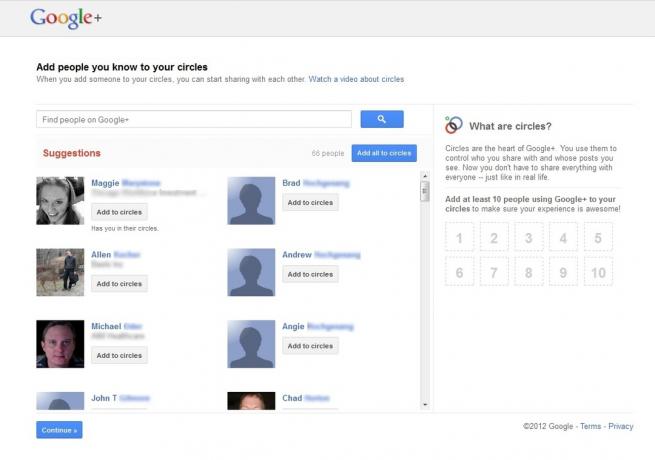
L'écran suivant vous invite à ajouter des personnes que vous connaissez à vos cercles. Google vous proposera probablement déjà quelques suggestions. Alternativement, si vous avez un compte Yahoo ou Hotmail, vous pouvez importer vos contacts depuis ces comptes ou simplement rechercher sur Google+ des personnes par leur nom.
Cliquez sur «Continuer» et vous verrez une liste de «personnes intéressantes et célèbres». Ajoutez toute personne que vous aimez à vos cercles. Ne vous inquiétez pas d'ajouter tout le monde que vous connaissez en ce moment. Vous pouvez ajouter et supprimer des personnes de vos cercles à tout moment.
4.2 Votre profil
Ensuite, vous ajoutez des informations supplémentaires à votre profil: les écoles où vous êtes allé, où vous travaillez et où vous vivez, par exemple.
Lorsque vous aurez terminé, vous serez redirigé vers la page principale de votre flux. Cependant, il reste encore un peu de travail à faire sur votre profil. Cliquez sur l'icône de profil dans la barre d'outils Google+. Si c'est la première fois que vous visitez cette page, une fenêtre apparaîtra vous demandant de remplir plus de détails dans votre profil.
Vous pouvez toujours modifier votre profil en cliquant sur le bouton Modifier le profil sur votre page de profil.
Plus vous fournissez d'informations dans votre profil, plus il sera facile pour d'autres personnes de vous trouver. Vous contrôlez qui peut voir pratiquement tous les aspects de votre profil. Voulez-vous garder votre école secondaire privée afin que seules les personnes de votre cercle d'anciens camarades de classe puissent le voir? C'est simple.
Il existe quelques exceptions à ce contrôle granulaire de votre contenu. Votre nom est visible par n'importe qui sur le Web, et le modifier dans Google+ le modifiera dans tous vos produits Google. De même, votre slogan ou «brève description de vous» est toujours public.
Votre profil comprend les éléments suivants:
Slogan: Une brève description de toi. Cela apparaît juste en dessous de votre nom sur votre profil.
introduction: Entrez quelque chose pour que les gens sachent qu'ils ont trouvé la bonne personne. Il vaut probablement mieux que cet ensemble reste public.
Droits de vantardise: Soyez créatif avec celui-ci ou laissez-le vide; c'est à vous!
Occupation: Que faire?
Emploi: Où avez-vous travaillé? Saisissez plusieurs travaux et contrôlez si un travail particulier est visible.
Éducation: Entrez les écoles que vous avez fréquentées. Encore une fois, vous pouvez choisir avec qui partager ces informations pour chaque école que vous citez.
Lieux vécus: Entrez tous les endroits où vous avez vécu et Google ajoutera des points à votre carte!
Domicile: Si vous le souhaitez, entrez vos coordonnées de domicile. Les champs sont fournis pour Téléphone, Mobile, E-mail, Adresse, Fax, Pager et Chat.
Travail: Comme à la maison - entrez les coordonnées de votre travail.
Relation: Il s'agit de l'état de votre relation, tout comme sur Facebook. Vos choix sont: je ne veux pas dire, célibataire, dans une relation, fiancé, marié, c'est compliqué, dans une relation ouverte, veuf, dans un Partenariat domestique, dans une union civile (il est intéressant de noter que Facebook propose deux options de «relation» que Google ne propose pas: Divorcé.)
À la recherche de: Les options sont les amis, les rencontres, une relation et le réseautage Sexe: masculin, féminin ou autre
Autres noms: Si vous avez d'autres noms (par exemple, un surnom ou un nom de jeune fille), c'est un bon endroit pour mettre ces informations afin que les gens sachent qu'ils ont trouvé la bonne personne.
Découverte de profil: Case à cocher «Aidez les autres à découvrir mon profil dans les résultats de recherche».
Autres profils: Connectez votre profil Google+ à: Facebook, Yahoo, Flickr, LinkedIn, Quora, Twitter, Yelp, Hotmail, MySpace, Plaxo et last.fm. Ici, vous pouvez également ajouter un lien personnalisé vers, par exemple, votre blog ou votre site Web personnel. Contributeur à: Êtes-vous un contributeur à d'autres sites Web? Énumérez-les ici!
Lien recommandé: Ceci est juste la liste de liens standard. Entrez quelques-uns de vos sites préférés pour que les gens puissent vous connaître.
REMARQUE: vous contrôlez les onglets qui apparaissent sur votre profil. Les onglets Posts et À propos apparaissent toujours (après tout, c'est tout ce que Google+ fait). Mais que se passe-t-il si vous ne voulez pas avoir un onglet Photos public sur votre profil? Aucun problème. Cliquez sur Modifier le profil, puis sur l'onglet Photos. Décochez la case "Afficher cet onglet sur votre profil". C'est ça! Le contrôle de la visibilité des onglets Photos, Vidéos et +1 fonctionne de la même manière.
5. Cercles
Voici deux façons de penser aux cercles: sortant et entrant. Concevez des groupes avec lesquels vous souhaitez parler et des groupes que vous souhaitez écouter.
Les cercles sont des groupes d'utilisateurs sur Google+. Les cercles vous permettent d'organiser et de filtrer votre flux de contenu avec des noms pratiques, descriptifs et familiers. Une fois que vous avez créé un cercle, vous pouvez partager du contenu avec tous les membres de ce cercle. En d'autres termes, les cercles vous aident à partager les bonnes choses avec les bonnes personnes. Vous pouvez également écouter ce que les gens de ce cercle disent en consultant le flux de ce cercle.
Les cercles typiques incluent: la famille, le travail, les amis, les camarades de classe, etc. Vous pouvez ajouter une personne à n'importe quel cercle que vous avez créé, ou vous pouvez créer un nouveau cercle entièrement.
Important: aucun de vos amis ne saura dans lequel de vos cercles il appartient. Les cercles ne sont pas publics et sont uniquement pour VOTRE intimité et commodité.
Il n'y a pas de bonne ou de mauvaise façon d'organiser vos cercles, mais n'oubliez pas que les cercles sont des filtres importants pour partager et recevoir du contenu. Créez des cercles pour les groupes de personnes dans votre vie avec lesquels vous souhaitez partager du contenu. Créez également des cercles pour des groupes de personnes dont vous souhaitez suivre le contenu.
5.1 Comment créer un cercle
Cliquez sur l'icône Cercles dans votre barre de menu Google+.
Google+ vous démarre avec quelques cercles par défaut, y compris les amis, la famille, les connaissances (les personnes que vous se sont rencontrés mais ne le savent pas bien) et suivants (des gens que vous ne connaissez pas mais dont vous trouvez le contenu intéressant). Vous pouvez utiliser ces cercles par défaut ou créer les vôtres. Pour créer un nouveau cercle, déposez une personne dans l'image «Déposer ici pour créer un cercle». Continuez à ajouter des personnes au cercle ou cliquez sur le lien «Créer un cercle». Vous serez invité à nommer le cercle et à ajouter une description. Vous pouvez également rechercher d'autres personnes à ajouter au cercle.
REMARQUE: les cercles sont répertoriés par ordre alphabétique, mais les cercles par défaut sont toujours répertoriés en haut. Si vous souhaitez contrôler la façon dont vos cercles sont triés, pensez à supprimer tous les cercles par défaut et à en créer de nouveaux.
5.2 Comment ajouter des amis à un cercle
C’est aussi simple que de glisser-déposer! Ajoutez des personnes à autant de cercles que vous le souhaitez. Il n'y a pas de limite. N'oubliez pas: les cercles sont là pour vous aider.
Vous recherchez des personnes intéressantes sur Google+? Google peut vous suggérer de suivre certains en fonction de vos intérêts. Cliquez sur le lien Rechercher des personnes dans la barre latérale droite de votre page d'accueil Google+.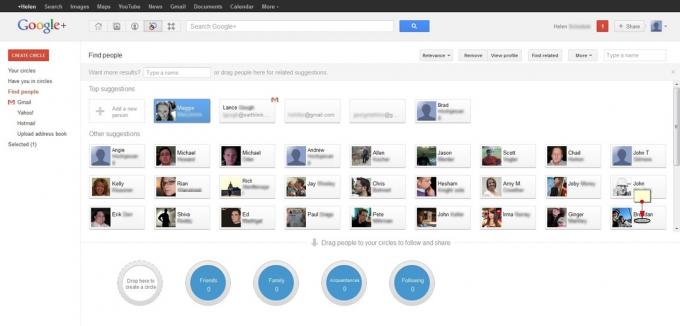
«Suivez les messages publics de personnes intéressantes et célèbres. Ajoutez des célébrités, des journalistes, des photographes et bien plus à vos cercles pour voir ce qu'ils partagent publiquement. "
5.3 Utilisations créatives des cercles
Comme nous l'avons vu, divers aspects de Google+ ont commencé à apparaître dans d'autres produits Google. Les cercles ne font pas exception. Google Circles est désormais disponible pour les utilisateurs de Google Voice. Qu'est-ce que ça veut dire? Voici un exemple: les utilisateurs de Google Voice peuvent désormais utiliser des cercles pour créer des groupes d'appels qui sonnent directement sur votre téléphone et ceux qui sont envoyés directement à la messagerie vocale. De même, vous pouvez appliquer n'importe laquelle de vos règles Google Voice à n'importe lequel de vos cercles.
Il existe d'autres utilisations potentielles des cercles; la principale limite est votre imagination. En voici quelques autres:
• Si vous êtes un fan de sport, vous pouvez créer un cercle pour votre équipe préférée et afficher facilement uniquement le contenu lié à votre équipe.
• Ajoutez des cercles pour vos villes, collèges et plus préférés
• Informez votre équipe de baseball des matchs annulés, si vous êtes entraîneur ou manager.
• Créez un cercle de covoiturage et utilisez Messenger pour communiquer avec l'ensemble du groupe à la fois
• Les personnes ayant une grande famille élargie ont constaté que la création de cercles pour chaque branche de leur famille et un autre cercle pour tous les membres de la famille est un moyen facile de s’assurer qu’ils partagent du contenu pertinent avec les personnes qu’ils atteindre.
• Ajoutez un cercle "Lire plus tard" et ajoutez-y vous-même. Ensuite, lorsque vous naviguez sur Internet et que vous rencontrez un article que vous n'avez pas le temps de lire, vous pouvez le partager avec votre cercle Lire plus tard, et il sera enregistré pour que vous puissiez le lire lorsque vous en aurez le temps.
6. Bavarder
La même fonctionnalité Google Chat que vous connaissez depuis Gmail est également disponible sur Google+. Il se trouve sous le lien Quoi de neuf dans la barre latérale gauche.
7. Courant
Affichez votre flux principal en cliquant sur l'icône Accueil dans la barre de menus Google+. Limitez votre flux aux seuls messages de personnes d'un cercle particulier en cliquant sur le nom du cercle dans la liste des flux, sous votre photo de profil. Consultez la section Fonctionnalités avancées pour obtenir des conseils sur la façon de filtrer votre flux.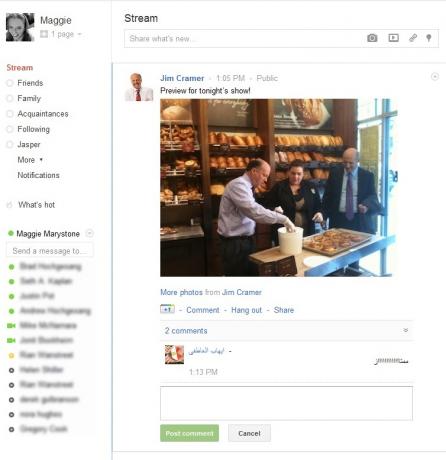
8. Partager du contenu
Le partage de contenu sur Google+ est un jeu d'enfant. Cliquez sur le bouton "+ Partager" situé dans le coin supérieur droit de n'importe quelle page Google+. Vous pouvez également publier un nouveau contenu sur votre flux à partir du champ "Partager les nouveautés" en haut de votre flux. Pimentez votre message en joignant une photo, une vidéo, un lien ou un emplacement. Chaque fois que vous partagez du contenu sur Google+, vous avez le pouvoir de vous assurer que votre message n'est visible que par les personnes que vous souhaitez le voir.
8.1 Désactiver les commentaires et verrouiller une publication
Voici deux autres fonctionnalités Google+ exceptionnelles que vous n'obtiendrez pas de Facebook (du moins pas encore!): La désactivation des commentaires et le verrouillage des publications. Vous pouvez accéder à ces deux options en cliquant sur la petite flèche déroulante grise à droite de n'importe quel message sur votre flux.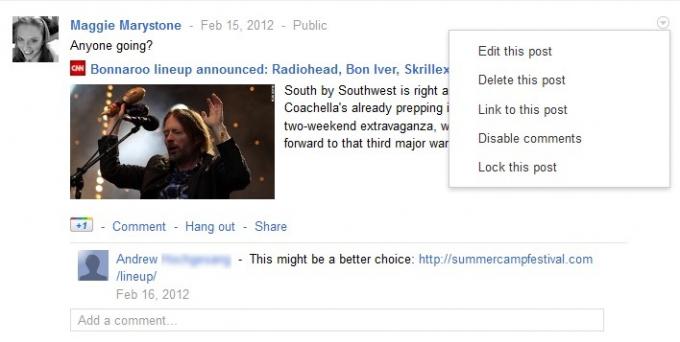
La désactivation des commentaires ne supprimera aucun commentaire existant. Cela empêche simplement la publication de nouveaux commentaires. Si vous souhaitez supprimer un commentaire publié sur le contenu que vous avez partagé dans votre flux, passez votre souris sur le commentaire que vous souhaitez supprimer et cliquez sur le X gris dans le coin inférieur droit du commentaire. Vous pouvez également signaler le commentaire pour signaler un abus ou pour bloquer le commentateur.
Le verrouillage d'un message signifie que toute personne avec qui vous avez partagé ce message ne pourra pas le partager à nouveau dans son propre flux.
8.2 #Hashtags
Si vous utilisez Twitter, vous connaissez les hashtags et leur fonctionnement. Marquez votre contenu avec # suivi d'un mot-clé. Les mots clés peuvent aller de #art à #SOPA à #___. Google+ proposera même des hashtags pertinents.
Lorsque vous écrivez un article, tapez # suivi de quelques lettres qui, selon vous, pourraient être pertinentes pour le sujet sur lequel vous écrivez. Google proposera des hashtags populaires. Cette fonction de hashtag à saisie automatique permet de réduire les variantes du même hashtag, laissant notre contenu social mieux organisé.
8.3 +1
La fonctionnalité +1 est similaire au bouton J'aime de Facebook. Cliquer sur un bouton +1, c'est comme voter pour un site et est visible par tous vos amis. Tout site que vous possédez +1 sera répertorié dans l'onglet +1 de votre profil. Cliquer sur +1 sur un site Web n'ajoutera pas automatiquement le lien à votre flux Google+, donc si vous souhaitez partager le lien, n'oubliez pas de le publier sur votre flux. Cependant, vos amis pourront voir tous les liens sur lesquels vous avez attribué +1, et vous verrez également les leurs.
Lorsque vous attribuez +1 à un site, vous affectez également la façon dont ce site s'affiche dans les recherches Google associées. Vos amis verront également les sites pertinents que vous avez +1 dans leurs résultats de recherche.
Consultez le chapitre Trucs et astuces pour obtenir la liste des extensions de navigateur Google+.
9. Recherche et navigation
9.1 Recherche sociale
Si vous avez lu jusqu'ici, vous savez que Google intègre Google+, +1 et partage dans l'ensemble de l'écosystème Google. La recherche Google n'est pas différente. Désormais, lorsque vous effectuez une recherche sur Google, vos résultats incluent trois nouvelles fonctionnalités.
• Résultats personnels, qui vous permettent de trouver des informations rien que pour vous, telles que des photos et des publications Google+, les vôtres et celles partagées spécifiquement avec vous, que vous seul pourrez voir sur votre page de résultats;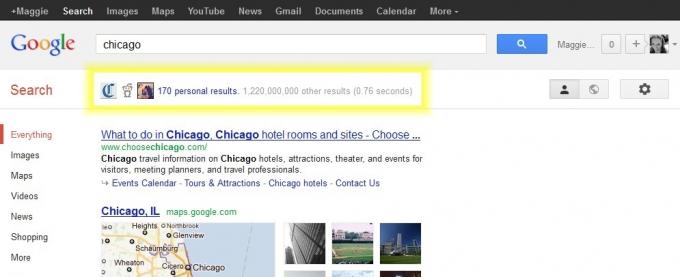
• Profils en recherche, à la fois dans la saisie semi-automatique et dans les résultats, ce qui vous permet de trouver immédiatement les personnes que vous êtes proches ou susceptibles de vouloir suivre; et,
•Personnes et pages, qui vous aident à trouver des profils de personnes et des pages Google+ liées à un sujet ou un domaine d'intérêt spécifique et vous permettent de les suivre en quelques clics. Parce que derrière la plupart des requêtes se trouve une communauté.
9.2 Recherche en temps réel
Cette fonctionnalité, qui reposait sur l'accès à l'API de Twitter, était arrêtée en juillet 2011.
Espérons qu'une version de ce document, contenant des informations de Google+, sera bientôt disponible.
9.3 Ce qui est chaud
Vous recherchez un contenu nouveau et intéressant? Google propose "une sélection de contenus intéressants sur Google+". Si vous voyez un article que vous aimez, attribuez-lui +1 et ajoutez l'auteur à vos cercles. Commentez la publication et partagez-la dans votre propre flux.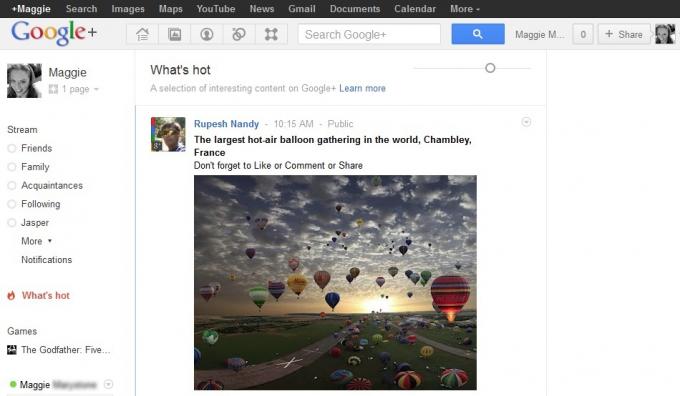
9.4 Tendances
Que recherchent les autres personnes sur Google+? Recherchez un mot clé sur Google+ à l'aide de la fenêtre de recherche Google+ en haut de l'écran. En plus des résultats de votre recherche, la page de résultats vous montrera une liste de sujets de tendance sur la droite. Vous pouvez également enregistrer vos recherches afin qu'elles apparaissent sous le lien "Quoi de neuf" sur votre page principale Stream.
10. Photos
Accédez à votre page Google+ Photos en cliquant sur l'icône photo dans la barre de menu Google+. Sur la gauche, vous verrez que vos photos sont organisées en 5 catégories;
• Photos de vos cercles
• Photos de votre téléphone
• Photos de vous
• Photos de vos messages
• Vos albums
Google+ vous donne le même type de contrôle sur qui voit vos photos que vous attendez avec vos autres contenus sur Google+. Gardez-les privés, rendez-les publics ou partagez-les avec des personnes ou des cercles spécifiques.
10.1 Photos de vos cercles
Affichez toutes les photos récentes publiées par des membres de vos cercles. Cliquer sur une photo lance une version agrandie de l'image dans une lightbox - un endroit pour commenter, attribuer +1 ou partager le post. Vous pouvez également afficher les détails de la photo et télécharger une version pleine taille de la photo (si l'auteur l'a autorisé). Signalez également la photo ou le commentaire comme inapproprié dans le menu Options.
10.2 Photos de votre téléphone
Avez-vous un téléphone Android ou un iPhone? Veillez à activer Instant Upload. Une fois le téléchargement instantané activé, toutes les photos et vidéos que vous prenez avec le téléphone sont automatiquement téléchargées sur votre compte Google+. Ne vous souciez plus jamais de retirer vos photos de votre téléphone! En tant qu'utilisateur Google+, vous bénéficiez d'un téléchargement illimité de photos et de vidéos. Les photos et vidéos sont marquées privées par défaut mais sont facilement partagées avec vos amis et cercles, si vous le souhaitez.
• Téléchargements de photos illimités. Les photos de plus de 2 048 x 2 048 pixels seront automatiquement redimensionnées lors du téléchargement dans Google+.
• Téléchargements vidéo illimités (jusqu'à 15 minutes par vidéo, jusqu'à 1080p)
• Si vous souhaitez télécharger des photos à leur taille d'origine, vous pouvez les télécharger depuis Picasa 3.9. Les photos de plus de 2 048 x 2 048 pixels s'appliqueront à votre Limite de stockage Google.

Les photos téléchargées via Instant Upload ne sont visibles que par vous jusqu'à ce que vous les partagiez. Pour publier des photos de votre téléphone sur votre Stream, accédez à la page Google+ Photos, mettez en surbrillance les photos que vous souhaitez partager en cliquant dessus et appuyez sur le bouton vert «Partager» en haut de la page. Pour ajouter des photos à un album, sélectionnez les photos sur votre page Google+ Photos et cliquez sur le bouton Ajouter à l'album.
10.3 Vos albums
Il est facile d'organiser vos photos Google+ en albums. Cliquez sur le lien Vos albums, puis sur le bouton rouge «Télécharger de nouvelles photos» pour ajouter des photos depuis votre ordinateur. Picasa étant intégré à Google+, Google+ propose une large gamme d'outils de retouche photo et d'organisation.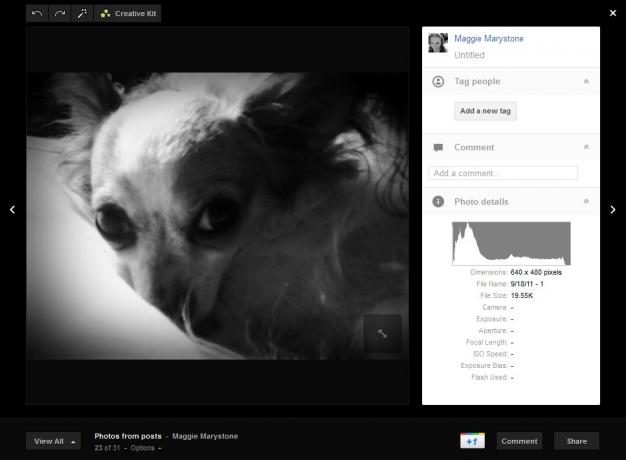
Lorsque vous affichez une photo de l'un de vos albums ou publications dans la lightbox, vous avez accès au Creative Kit de Google (cliquez sur le lien dans le coin supérieur gauche de la lightbox). Le Creative Kit est un logiciel d'édition d'images assez robuste. Vous pouvez recadrer, faire pivoter, redimensionner et affiner vos photos ainsi que régler l'exposition et les couleurs. Vous pouvez même ajouter des décorations ou du texte à vos photos, sans jamais quitter Google+!
11. Hangouts
Les Hangouts sont peut-être la meilleure partie de Google+, fournissant un chat vidéo instantané avec jusqu'à 9 autres personnes à travers le monde, aussi longtemps que vous le souhaitez, gratuitement. Rappelez-vous quand nous avions l'habitude de payer le meilleur prix pour ce genre de chose? Certes, la visioconférence n’a rien de nouveau. Google a toutefois raison: facile à utiliser, fiable et gratuit.
Cliquez sur le bouton Démarrer un Hangout sur votre page de flux Google+. Si vous ne disposez pas du plug-in Google Voice et vidéo, vous serez invité à l'installer. Une fois le plug-in opérationnel, vous êtes prêt à démarrer un Hangout. Faites une vérification rapide de vos paramètres audio et vidéo, ajoutez des personnes ou des cercles, cliquez sur le bouton vert Hangout, et c'est parti!
La fenêtre Hangout comprend une fenêtre de discussion de groupe, un lien d'invitation, un partage d'écran, YouTube et des effets de masque (l'icône du chien). Les effets de masque sont assez amusants. Les masques suivent votre visage lorsque vous bougez votre visage. Essayez-les!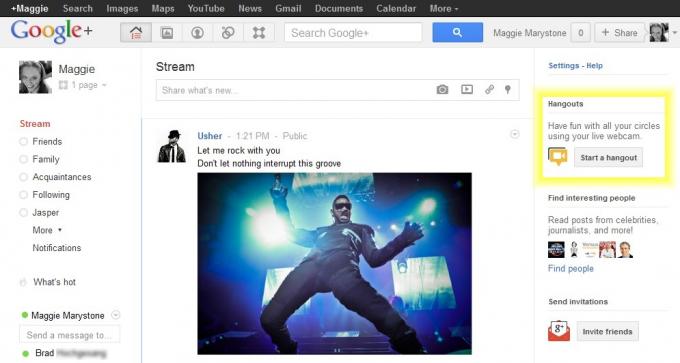
Les Hangouts sont utilisés dans le monde entier par tout le monde, des dirigeants d'entreprises multinationales concluant des accords lucratifs aux militaires visitant leurs proches chez eux.
Vous pouvez également rejoindre un Hangout à partir de votre appareil mobile. Les téléphones et les tablettes dotés de caméras frontales en font une fonctionnalité très utile. Êtes-vous en mouvement? Apportez ensuite le Hangout avec vous!
Scénario de cas: mon partenaire, Brad, loue une maison qu'il possède dans le sud de l'Indiana à des amis. Quand une série de tornades a frappé, nous étions inquiets pour nos amis et notre famille vivant dans la région. Heureusement, personne n'a été blessé, mais nous avons entendu dire que plusieurs arbres étaient tombés sur la propriété. Nous voulions voir l'étendue des dégâts avant de faire le trajet de 5 heures pour le voir en personne.
Solution? Nous avons commencé un Hangout avec un ami de la région et il nous a fait visiter à pied la propriété afin que nous puissions voir exactement quelle était la situation!
12. Fonctionnalités avancées
12.1 Gérez votre profil
Maintenant que vous avez eu le temps d'en apprendre davantage sur Google+, pimentez votre profil en ajoutant des photos en haut de votre page de profil. Il existe de nombreux exemples créatifs de la façon dont les gens ont utilisé cet espace. Voici quelques exemples:
Pensez avec Google
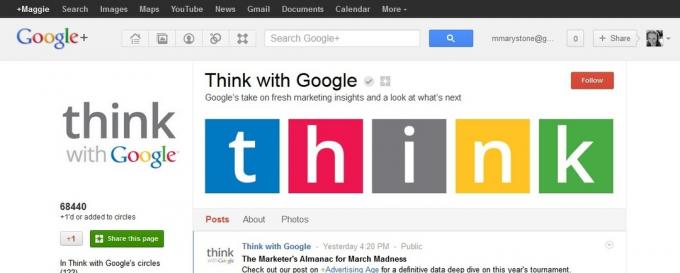
Eric Cheng
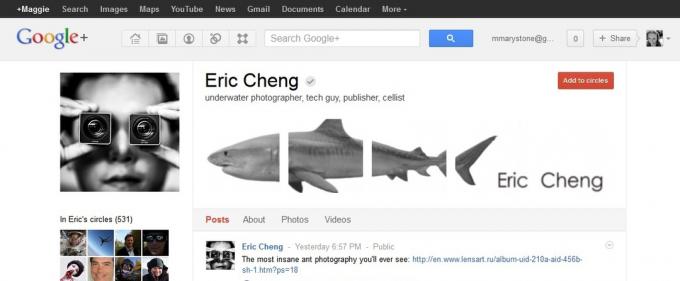
Barack Obama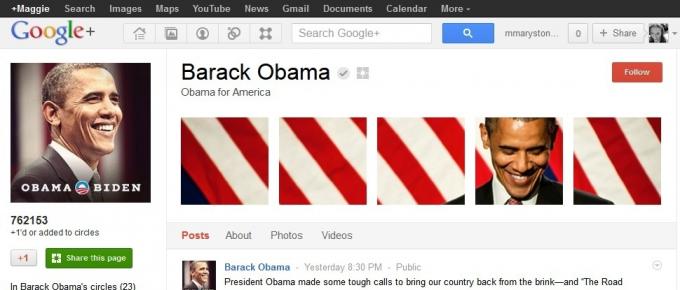
Mashable
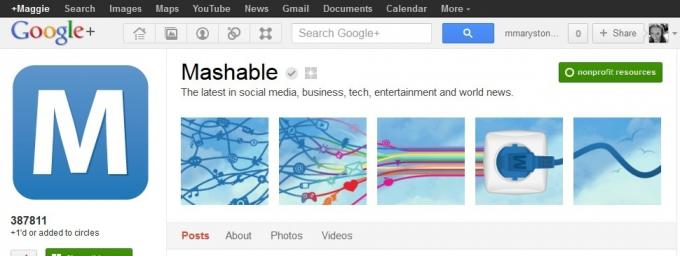
Vous pouvez également modifier les personnes qui apparaissent sous votre photo de profil en cliquant sur le lien «Changer qui est visible ici» sous la liste des personnes qui font partie de vos cercles.
12.2 Onglet Messages
Lorsque vous êtes connecté à Google+, l'onglet Messages de votre profil répertorie tout ce que vous avez publié sur Google+, quels que soient les cercles avec lesquels vous avez partagé. Chaque message comprend la date et les détails de partage (publics ou limités à des personnes ou cercles spécifiques) et, parfois, des informations sur le lien que vous avez publié (par exemple, "+1 sur www.makeuseof.com").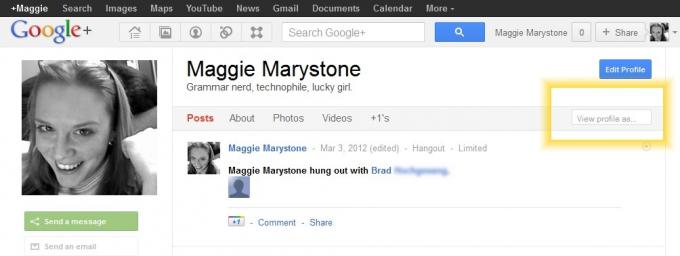
Si vous voulez voir à quoi ressemble votre profil pour quelqu'un d'autre, entrez simplement son nom dans le champ "Afficher le profil en tant que ..." juste sous le bouton Modifier le profil sur votre page de profil.
12.3 Votre page de paramètres
La page Paramètres de Google+ permet de contrôler votre expérience Google+. Le lien vers votre page de paramètres Google+ se trouve en haut de la barre latérale droite de votre page d'accueil Google+, juste au-dessus de Hangouts.
Les paramètres sont organisés en catégories:
• Qui peut interagir avec vous et vos messages?
• Qui peut vous envoyer des notifications?
• Qui peut commenter vos messages publics?
• Qui peut démarrer une conversation Messenger avec vous?
Les options pour tout ce qui précède incluent: Cercles étendus, N'importe qui, Vos cercles, Seulement vous et Personnalisé. Le paramètre personnalisé est assez puissant, car vous pouvez ajouter des cercles spécifiques ou des personnes spécifiques.
Remise des notifications
Comment souhaitez-vous être informé de l'activité sur votre compte Google+? Spécifiez l'adresse e-mail qui recevra chaque type de notification Google+. Fournissez éventuellement votre numéro de téléphone et activez les notifications Push sur votre appareil mobile.
Gérer les abonnements par e-mail
Activez «mises à jour hebdomadaires sur le contenu le plus populaire de mes cercles» ou «mises à jour occasionnelles sur Google+ activité et suggestions d'amis. " Je recommande d'activer les mises à jour hebdomadaires lorsque vous commencez à utiliser Google+. C’est un bon tour d’activité et vous donnera une bonne idée du type de contenu que vous y trouverez.
Recevoir des notifications
Indiquez si Google doit vous avertir par e-mail ou par SMS lorsque quelqu'un effectue l'une des opérations suivantes:
• Vous mentionne dans un message
• partage un message avec vous directement
• Commentaires sur un message que vous avez créé
• Commentaires sur un post après l'avoir commenté
• Vous ajouter à un cercle
• Vous balise sur une photo
• Marque une de vos photos
• Commentaires sur une photo après l'avoir commentée
• Commentaires sur une photo sur laquelle vous êtes tagué
• Commentaires sur une photo que vous avez taguée
• Lance une conversation Messenger avec vous
Vous pouvez également vous abonner aux mises à jour et aux conseils pour tirer le meilleur parti de mes pages et à d'autres actualités Google.
+1 Personnalisation sur des sites non Google
Google vous permet de choisir si vous souhaitez qu'ils utilisent vos +1 et d'autres informations de profil pour "personnaliser votre contenu et vos annonces sur des sites Web autres que Google".
Google promet: "L'activation de +1 sur des sites non Google ne partage pas vos informations ou celles de vos amis avec le site que vous consultez." Vous pouvez choisir de désactiver cette fonction. Lorsqu'il est désactivé, aucun +1 n'apparaîtra dans les cercles et vos +1 ne seront pas affichés aux autres.
Pages Google+
Indiquez si vous souhaitez que Google "ajoute automatiquement une page Google+ à mes cercles si je recherche + suivi du nom de la page".
Jeux Google+
Juste quelques paramètres ici. Vous pouvez choisir d'afficher les liens vers les jeux récemment joués sur le côté de la page Stream et d'afficher les notifications des jeux Google+ dans la barre Google.
Vos cercles
C'est ici que vous choisissez qui inclure dans «Vos cercles». Lorsque vous partagez du contenu, l'une des options que vous avez toujours est de partager le contenu avec "Vos cercles". Comme le dit Google, "Quand vous partagez des publications, des photos, des données de profil et d'autres choses avec "Vos cercles", que vous partagez avec tous vos cercles, à l'exception de ceux que vous suivez (ils ne sont pas cochés dans ce liste)."
Photos
Dites à Google si vous souhaitez effectuer l'une des opérations suivantes:
• Afficher les informations de géolocalisation des photos dans les albums et photos nouvellement téléchargés
• Autoriser les spectateurs à télécharger mes photos
• Trouvez mon visage sur les photos et invitez les personnes que je connais à me taguer
Vous pouvez également spécifier «Les personnes dont les balises sont automatiquement approuvées pour créer un lien vers votre profil». Le paramètre par défaut est «Vos cercles».
12.4 Ajuster la fréquence du contenu par cercle
Une fois que vous avez filtré votre flux par Circle, vous verrez un curseur à l'arrêt du flux. Quelle quantité de contenu de ce cercle souhaitez-vous voir dans votre flux principal? Utilisez le curseur pour régler la fréquence des publications des personnes de ce cercle dans votre flux principal.
12,5 pages
Personne vs Organisation
Au cœur de Google+ se trouvent ses utilisateurs. C'est pourquoi vous devez disposer d'une page Google+ personnelle avant de pouvoir créer une page pour une entreprise, un produit ou une organisation. Après avoir créé votre profil personnel, vous êtes libre de créer une page pour votre entreprise, à but non lucratif, équipe sportive ou toute autre entité que vous pouvez imaginer.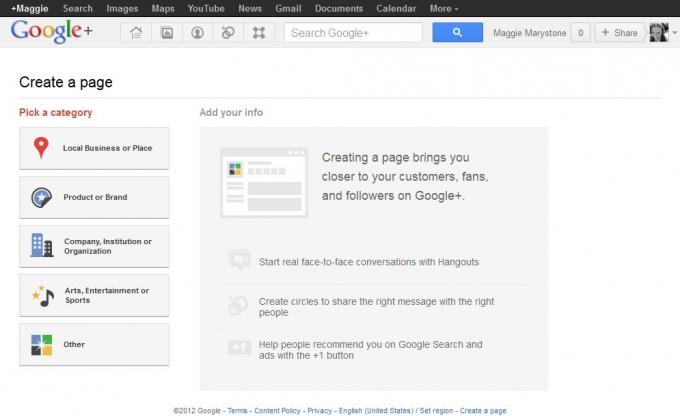
Entreprise ou lieu local
Créez une page pour votre entreprise ou lieu local. Tout ce dont vous avez besoin pour commencer est le numéro de téléphone principal.
Produit ou marque
Créez une page pour votre produit, marque, site Web, service ou «autre». Spécifiez à qui s'adresse le contenu: Tout utilisateur Google+, les utilisateurs de 18 ans et plus ou les utilisateurs de 21 ans et plus. Si la page que vous créez est liée à l'alcool, vous devez le noter ici.
Institution ou organisation
Entreprises, organisations, organisations à but non lucratif, écoles et institutions vont ici. Spécifiez à qui s'adresse le contenu: tout utilisateur Google+, les utilisateurs de 18 ans et plus ou les utilisateurs de 21 ans et plus. Si la page que vous créez est liée à l'alcool, vous devez le noter ici.
Arts, spectacles ou sports
La musique, les films, les livres, la télévision, les émissions sportives sont tous dans cette catégorie. Spécifiez à qui s'adresse le contenu: Tout utilisateur Google+, les utilisateurs de 18 ans et plus ou les utilisateurs de 21 ans et plus. Si la page que vous créez est liée à l'alcool, vous devez le noter ici.
Autre
Si la page que vous souhaitez créer ne rentre dans aucune des catégories ci-dessus, Google+ propose la catégorie fourre-tout "Autre".
12.6 Jeux
Google+ a déployé la section Jeux et continue d'ajouter régulièrement des jeux. Cliquez sur l'icône Jeux dans la barre de menu Google+. Actuellement, vous pouvez trouver des jeux dans les catégories suivantes:
• Jeux en vedette
• Nouveaux jeux
• Meilleurs jeux
• Choix du personnel
• Tous les jeux
• Action
• Aventure
• Arcade
• Planche
• Carte
• Casino
• Famille
• Puzzle
• Course
• Jouer un rôle
• Simulation
• Des sports
• Stratégie
Parcourez les jeux et trouvez celui que vous souhaitez jouer. Sélectionnez le jeu et cliquez sur le bouton Jouer. Une fenêtre apparaîtra vous demandant de donner la permission à ce jeu. Cliquez sur "Continuer".
Exemple: Le parrain: cinq familles demande l'autorisation de:
• Afficher votre adresse e-mail
• Afficher une liste des personnes de vos cercles, triées en fonction de vos interactions avec elles sur Google
• Sachez qui vous êtes sur Google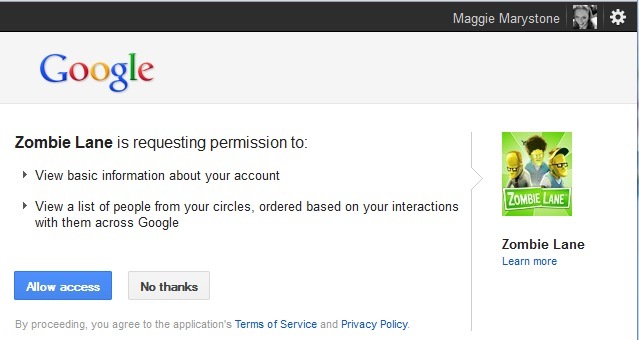
L'icône d'engrenage dans le coin supérieur droit vous permet de signaler un abus ou de supprimer une partie.
13. Application mobile
Comme vous vous en doutez, Google+ est disponible en tant qu'application pour Android et iPhone. Vous pouvez accéder à la plupart des fonctionnalités dont vous bénéficiez sur la version de bureau de Google+. Une exception notable est que vous ne pouvez pas démarrer un nouveau Hangout à partir de l'application; cependant, vous pouvez toujours rejoindre un Hangout auquel vous avez été invité.
* Remarque: les Hangouts sont disponibles sur les iPhones et les appareils fonctionnant sous Android 2.3 ou supérieur.
13.1 Messenger
Messenger est l'application de messagerie texte de groupe de Google + pour Android. Envoyez un message à plusieurs destinataires et les réponses de chaque personne seront envoyées à l'ensemble du groupe. Cette fonctionnalité est particulièrement utile lors de grands événements où votre groupe a pu se séparer. «Tout le monde: rendez-vous près de la tour de l'horloge en 10 minutes. Il est temps de retourner vers le futur. "
14. Conseils & Astuces
14.1 Syntaxe de balisage - Fancifiez vos publications
Vous n'avez pas besoin de connaître le HTML pour mettre en forme du texte dans Google+. Lorsque vous publiez du contenu ou des commentaires, utilisez les astuces suivantes pour faire passer votre message.
* bold * deviendra audacieux
_italics_ deviendra italique
-strikethrough- se transformera en barré
14.2 Raccourcis clavier - Soyez rapide, impressionnez vos amis
La navigation dans Google+ peut devenir beaucoup plus rapide et plus facile si vous utilisez les raccourcis clavier Google+.
J - Faire défiler ou descendre le flux
K - Faites défiler ou remonter le flux
Espace - Faites défiler le flux (similaire à la page suivante)
Maj + Espace - Faites défiler le flux (similaire à la page précédente)
@ - Lien vers un autre utilisateur Google+
+ - Lien vers un autre utilisateur Google+
Entrez - Dans la fenêtre de publication, il vous amènera à la boîte de commentaires
Onglet - Faites défiler les commentaires
Tabulation + Entrée - Publier ou terminer un commentaire
Q - Concentrez-vous sur la boîte de recherche de chat.
14.3 Extensions du navigateur Google+
Plusieurs navigateurs proposent des extensions pour améliorer et rationaliser votre expérience Google+.
Pour Firefox
Extension du bouton Google +1 [n'est plus disponible]: Ajoute le bouton +1 à votre navigateur afin que vous puissiez facilement attribuer +1 à un site, même si le bouton +1 n'est pas intégré au site lui-même.
Bouton Google +1 [n'est plus disponible]: Ajoute le bouton +1 à votre navigateur afin que vous puissiez facilement attribuer +1 à un site, même si le bouton +1 n'est pas intégré au site lui-même.
Bouton Plus un: ajoute le bouton +1 à votre navigateur afin que vous puissiez facilement attribuer +1 à un site, même si le bouton +1 n'est pas intégré au site lui-même.
Google+ Manager [n'est plus disponible]: Raccourcis, nouveau menu, traduction et bien plus encore.
Visionneuse d'images en taille réelle pour GooglePlus [n'est plus disponible]: Faites un clic droit sur une image lorsque vous êtes sur Google+; cliquez sur l'élément en taille réelle. Cela ouvrira une image en taille réelle dans un nouvel onglet.
Pour Chrome
Bouton Google +1 [n'est plus disponible]: Ajoute le bouton +1 à votre navigateur afin que vous puissiez facilement attribuer +1 à un site, même si le bouton +1 n'est pas intégré au site lui-même.
Partage étendu pour Google Plus: Étend Google+ pour partager avec Facebook, Twitter et bien d'autres.
Masquer la notification Google+: Masque la petite notification rouge Google Plus dans la barre d'outils d'en-tête Google globale.
Pour Safari
Extension GooglePlus Safari: Ajoute le bouton +1 à votre navigateur afin que vous puissiez facilement attribuer +1 à un site, même si le bouton +1 n'est pas intégré au site lui-même.
Optimisez Google+: Un lifting CSS pour Google+
15. Conclusion
Maintenant que vous connaissez les tenants et aboutissants de Google+, vous êtes prêt à commencer à faire fonctionner Google+ pour vous. Google a investi massivement dans Google+, et vous pouvez parier qu'ils continueront à faire tout leur possible pour faire de Google+ un succès. Ne manquez pas cette opportunité!
Connaître Google+ et son fonctionnement est une bonne idée - et pas seulement pour votre vie sociale en ligne. De plus en plus, les employeurs recrutent des personnes qui sont à l'aise avec Internet et les médias sociaux, y compris Google+. Quelle que soit la raison de votre adhésion à Google+, vous ne regretterez pas de connaître le réseau social du géant de l'Internet. Créez votre compte maintenant et commencez avec Google+.
Lectures complémentaires
- Construisez votre communauté Google+ avec ces bons conseils Construisez votre communauté Google+ avec ces bons conseilsBien qu'il y ait eu beaucoup de battage médiatique autour de Google+, beaucoup de gens qui l'ont essayé ont fini par retourner sur leurs réseaux sociaux habituels, comme Facebook. Cependant, si vous pensiez que Google+ était mort, ... Lire la suite
- Comment créer une URL Google+ facilement reconnaissable avec votre propre nom d'utilisateur Comment créer une URL Google+ facilement reconnaissable avec votre propre nom d'utilisateurUne chose qui manque encore cruellement à Google+ est les URL personnalisées. Les URL personnalisées sont des URL personnalisées qui incluent généralement un nom d'utilisateur, un nom de société ou un nom de groupe dans l'URL elle-même. Des géants des réseaux sociaux comme Facebook ... Lire la suite
- Nouveau sur Google+? Conseils rapides que vous devez savoir Nouveau sur Google+? Conseils rapides que vous devez savoirGoogle+ n'a jamais été tout à fait le tueur Facebook qu'il était censé être, mais il n'a cessé de croître depuis son introduction et compte désormais plus de 100 millions d'utilisateurs actifs. Que vous obteniez juste ... Lire la suite
- 5 nouvelles façons de ne pas utiliser Google Circles auparavant 5 nouvelles façons dont vous n'avez pas utilisé Google Circles avantGoogle Plus Circles vous permet d'organiser vos contacts et les personnes que vous suivez en groupes. Cet article fournit quelques idées sur la façon dont vous pourriez organiser vos cercles. Gardez à l'esprit que vous n'êtes ni l'un ni l'autre ... Lire la suite
- 7 conseils indispensables sur la gestion de vos cercles Google+ 7 conseils indispensables sur la gestion de vos cercles Google+Google Plus n'est pas mort. En fait, cela a augmenté. Certaines personnes pensent même que Google Plus prévaudra en 2013 et ils ont des arguments solides. Cela devrait rendre heureux ceux qui utilisent déjà ... Lire la suite
Guide publié: mars 2012


